Du willst spät abends noch swipen, aber das grelle Display brutzelt dir fast die Netzhaut weg? Dann ist der Tinder Dark Mode genau das Richtige für dich.
Der Dunkelmodus sorgt nicht nur dafür, dass deine Augen geschont werden – er sieht auch noch verdammt schick aus.
Kein grelles Weiß mehr beim Öffnen der App, kein unangenehmes Blenden im dunklen Zimmer. Stattdessen: angenehme Kontraste, mehr Fokus auf die Matches – und ein bisschen mehr Stil beim Swipen.
Klingt gut? Dann zeigen wir dir jetzt, wie du den Tinder Dark Mode auf Android, iPhone und sogar am Desktop aktivierst. Und was du tun kannst, wenn die Einstellung plötzlich verschwunden ist – oder du einfach wieder zurück zum Hellmodus willst.
In diesem Artikel verraten wir dir ...
Der Tinder Dark Mode auf einen Blick
Ob beim nächtlichen Swipen im Bett oder unterwegs im Bus – grelles Weiß ist dabei nicht gerade angenehm für die Augen. Genau deshalb hat Tinder den sogenannten Dark Mode eingeführt: eine dunkle Oberfläche, die angenehmer aussieht, die Augen schont und gleichzeitig Akku spart.
Doch was genau ist der Tinder Dark Mode, wie funktioniert er – und warum ist er für viele Nutzer mittlerweile Standard? Das klären wir in diesem Abschnitt.
Was ist der Tinder Dark Mode?
Der Tinder Dark Mode ist ein alternativer Darstellungsmodus der App, bei dem helle Flächen durch dunkle Hintergründe ersetzt werden. Die Schrift bleibt hell, der Kontrast ist stärker – aber deutlich augenfreundlicher.
Diese Funktion lässt sich in den Einstellungen der App aktivieren – entweder manuell oder automatisch, wenn dein Handy bereits im systemweiten Dunkelmodus läuft.
Auch in der Tinder Web-Version ist ein Dark Mode möglich, allerdings nur über Browser-Erweiterungen.
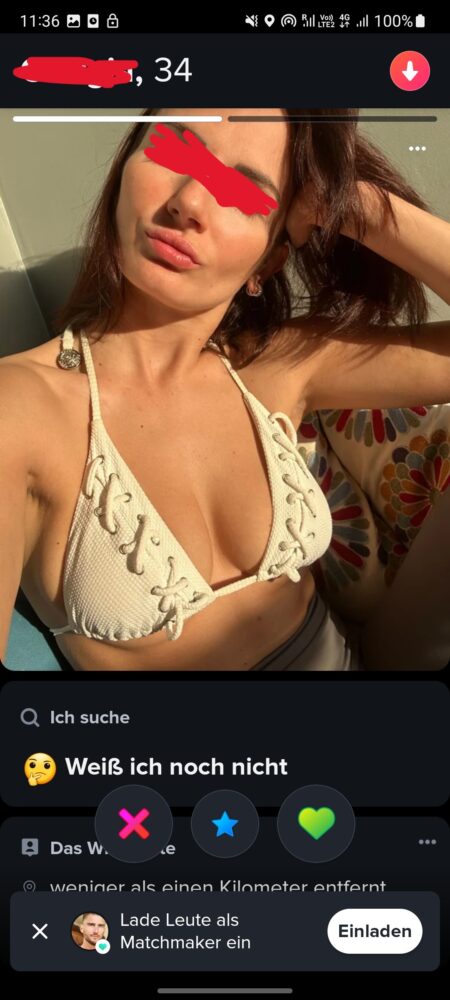
Gut zu wissen: Der Tinder Dark Mode ist nicht bei allen Nutzern sofort sichtbar – manchmal hängt das vom Gerät oder der App-Version ab. Mehr dazu später.
Welche Vorteile bietet der Dark Mode bei Tinder?
Der Dark Mode bei Tinder ist nicht nur ein Style-Upgrade – er bringt auch handfeste Vorteile im Alltag. Hier ein kurzer Überblick:
👉 Fazit: Wer viel tindert, wird den Dark Mode irgendwann nicht mehr missen wollen. Denn er hat jede Menge Vorteile. (Deshalb behalten ihn viele User auch dauerhaft bei.)
Warum der Tinder Dunkelmodus besonders abends Sinn macht
Abends Tinder öffnen – und erstmal vom Bildschirmlicht geblendet werden?
Mit dem Dunkelmodus passiert das nicht mehr.
Gerade in dunklen Räumen macht der Tinder Dunkelmodus den entscheidenden Unterschied. Er reduziert die sogenannte Blaulicht-Emission, was laut Studien den natürlichen Schlafrhythmus weniger stört. Außerdem: Du musst nicht mehr wie ein Maulwurf ins Display blinzeln, wenn du kurz vorm Einschlafen noch Matches checkst.
Und ja, wir in der TinderAcademy haben’s getestet:
Spätswipen ist deutlich entspannter, wenn du nicht das Gefühl hast, gerade in eine grelle Leuchtreklame zu schauen.
So kannst du den Tinder Dark Mode einstellen
Du willst es abends lieber etwas dunkler auf deinem Bildschirm – aber weißt nicht genau, wo sich die Einstellung versteckt? Kein Problem: Tinder hat die Option relativ gut zugänglich gemacht – wenn du weißt, wo du suchen musst.
Hier zeigen wir dir Schritt für Schritt, wie du den Dark Mode aktivierst – sowohl in der App als auch über die System-Einstellungen. Und zwar für Android und iPhone.
Tinder Dark Mode einstellen – Schritt-für-Schritt Anleitung
Bevor wir ins Detail gehen: Damit die Funktion überhaupt verfügbar ist, solltest du sicherstellen, dass du die neueste Version der Tinder-App installiert hast.
Ist das erledigt, kannst du den Dark Mode direkt über die App aktivieren.
Tinder Dark Mode einstellen – Android Anleitung
So aktivierst du den Dunkelmodus auf Android:
Öffne die Tinder-App
Tippe unten rechts auf das Profilbild-Symbol
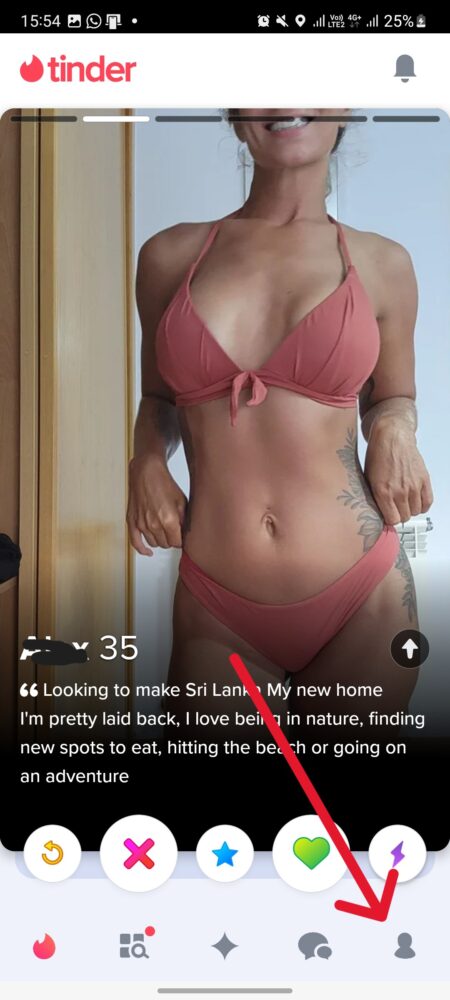
Tippe oben rechts auf das Zahnrad-Symbol (Einstellungen)
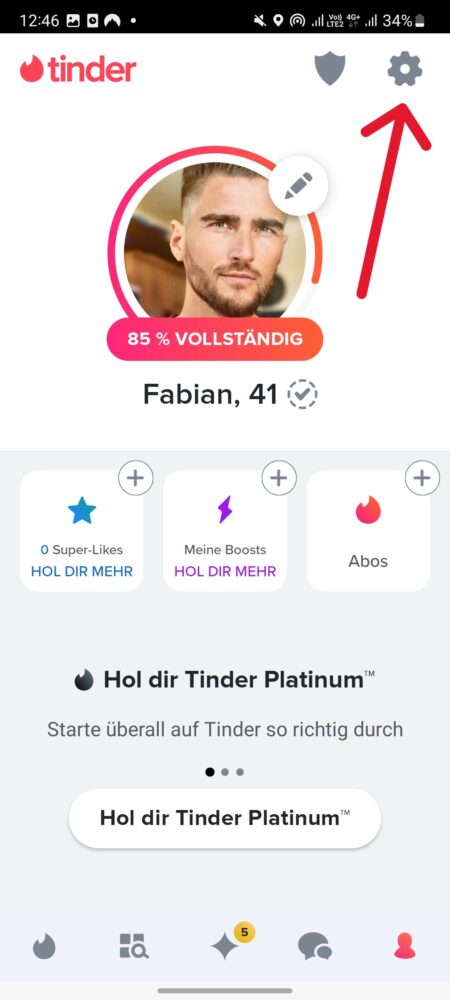
Scrolle runter bis zum Punkt „Design“ oder „Theme“
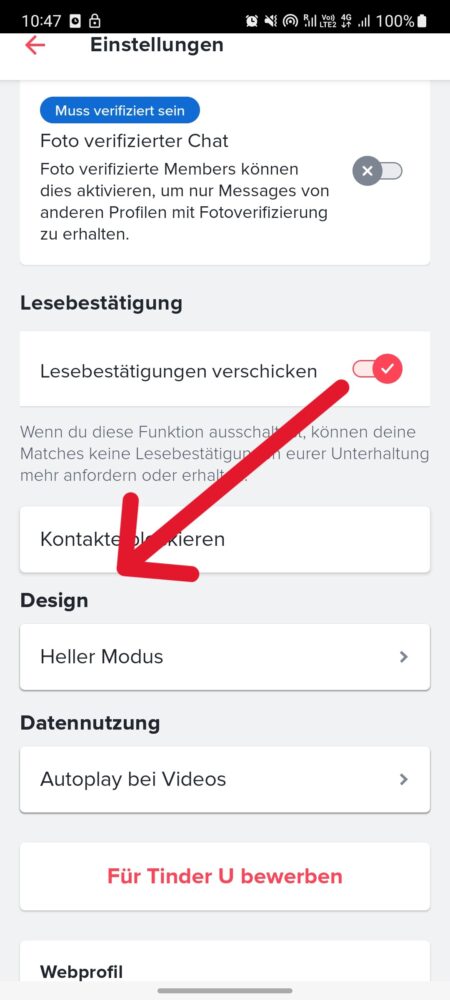
Wähle dort "dunkel" aus, wenn du den Dark Mode verwenden willst
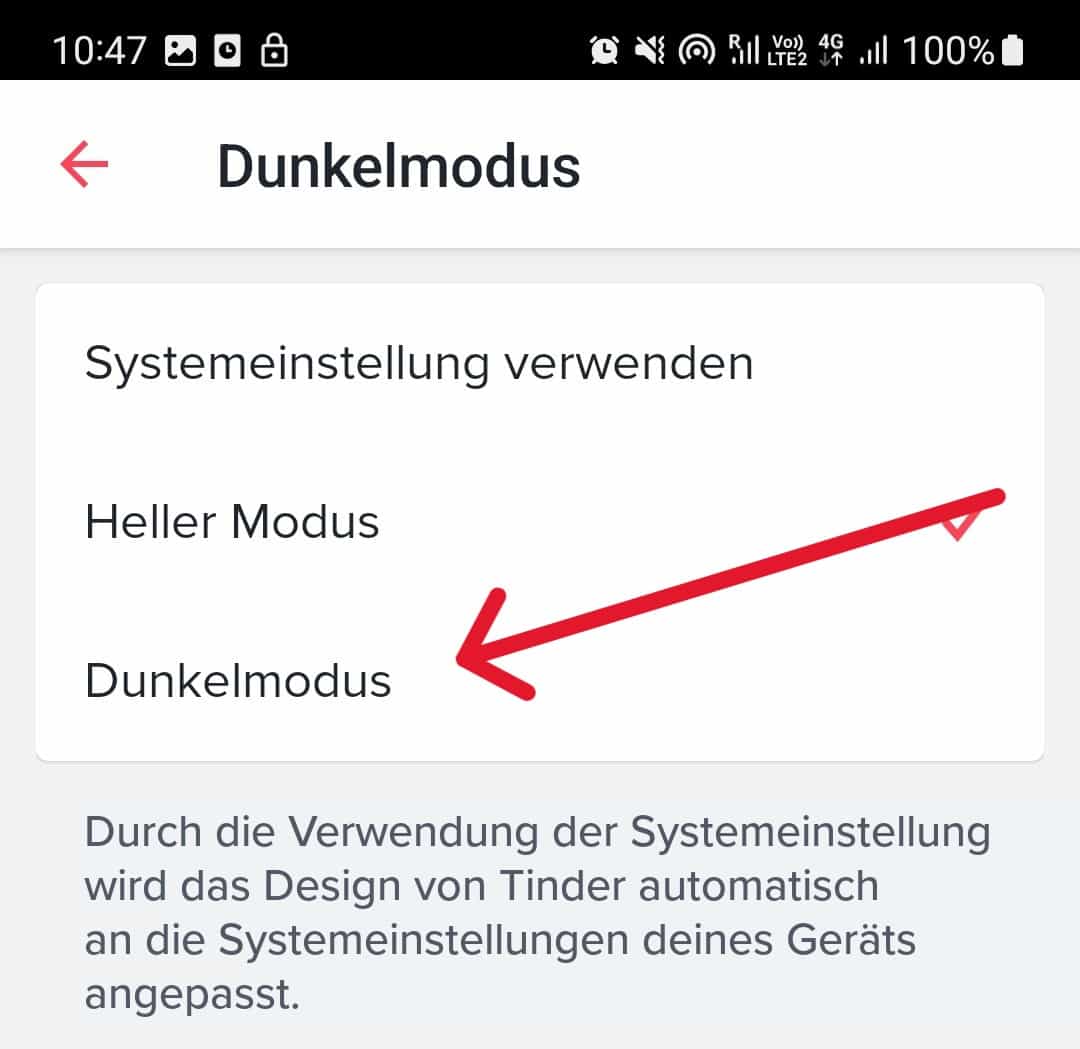
👉 Tipp: Mit der Option „Systemeinstellungen verwenden“ passt sich Tinder automatisch deinem Handy-Design an. Ist dein Android-System im Dunkelmodus, übernimmt Tinder das automatisch.
Falls du den Punkt „Design“ oder „Theme“ nicht findest, spring zum Abschnitt weiter unten: Dark Mode über das System aktivieren.
Tinder Dark Mode einstellen – iPhone Anleitung (iOS)
Wenn du den Dark Mode auf einem iPhone aktivieren willst, dann geht das genauso, wie oben beschrieben für Android. Hier noch mal die Kurzversion:
Wichtig: Manche iPhones zeigen die Option nur, wenn dein Gerät bereits iOS 15 oder höher nutzt. Wenn du den Punkt nicht findest, kannst du über die iOS-Systemeinstellungen nachhelfen (siehe unten).
Android: Dark Mode automatisch über das System aktivieren
Falls Tinder die Design-Auswahl nicht anzeigt, kannst du den Dunkelmodus auch über dein Android-System erzwingen.
So geht’s:
- Öffne die Systemeinstellungen deines Android-Geräts
- Gehe zu Anzeige → Design oder Darstellung
- Wähle Dunkles Design oder Dark Theme
- Starte die Tinder-App neu
Damit übernimmt Tinder das System-Design automatisch – auch wenn die App selbst keine Theme-Auswahl bietet.
iPhone: Dunkelmodus über Systemeinstellungen erzwingen
Auch auf dem iPhone kannst du Tinder indirekt in den Dark Mode zwingen – über die iOS-Darstellung:
- Öffne die iPhone-Einstellungen
- Tippe auf Anzeige & Helligkeit
- Wähle Dunkel statt Hell
- Öffne Tinder – die App sollte nun automatisch in dunklem Design erscheinen
👉 Alternativ kannst du in den Bedienungshilfen den Trick „Smart Invert“ nutzen, falls der App-interne Dark Mode fehlt. Das invertiert helle Farben – funktioniert aber nicht perfekt mit allen UI-Elementen.
Tinder Web: So funktioniert der Dunkelmodus im Browser
Wer Tinder nicht nur auf dem Handy nutzt, sondern auch am Laptop oder PC, stellt schnell fest: In der Web-Version gibt’s keinen eingebauten Dark Mode – zumindest nicht auf den ersten Blick.
Aber: Mit dem richtigen Trick lässt sich auch die Desktop-Variante auf Dunkel schalten. Und das geht einfacher, als du vielleicht denkst.
Tinder im Browser: Gibt es einen Dark Mode?
Offiziell bietet Tinder in der Web-Version (unter tinder.com) keine integrierte Dark Mode Funktion. Die Oberfläche bleibt hell – egal, ob dein Betriebssystem im Dunkelmodus läuft oder nicht.
Wenn du dir trotzdem eine dunkle Ansicht wünschst, musst du mit einem kleinen Trick arbeiten: Browser-Erweiterungen.
Diese Add-ons verändern die Darstellung der Seite direkt im Browser – unabhängig davon, ob Tinder selbst einen Dunkelmodus anbietet.
Dunkelmodus aktivieren mit Erweiterungen wie Night Eye
Die einfachste Möglichkeit, den Tinder Dark Mode im Browser zu aktivieren, ist über eine sogenannte „Dark Mode Extension“. Damit wird die komplette Website optisch angepasst – inklusive Tinder.
Browser-Addon „Night Eye“ als Lösung für Tinder Web
Das Add-on Night Eye ist eine der bekanntesten Erweiterungen für Dark Mode im Web. Es funktioniert mit allen gängigen Browsern – Chrome, Firefox, Edge, Safari – und lässt sich mit wenigen Klicks aktivieren.
So geht’s:
- Night Eye im Browser installieren (z. B. über den Chrome Web Store)
- Tinder im Browser öffnen
- In der Erweiterung „Dark Mode“ aktivieren
- Seite neu laden – fertig
👉 Hinweis: Die Darstellung ist meist sehr angenehm, aber einzelne Elemente (z. B. Icons oder Farben) können leicht verändert aussehen.
Alternative: „Turn Off the Lights“ Erweiterung
Falls dir Night Eye zu viele Funktionen bietet oder du eine leichtere Lösung suchst, ist Turn Off the Lights eine gute Alternative.
Die Erweiterung ist eigentlich für YouTube & Co. gedacht, funktioniert aber auch auf Tinder. Du kannst über das Add-on einzelne Seiten abdunkeln oder global den Dark Mode aktivieren.
Einrichtung:
- Erweiterung installieren
- Tinder aufrufen
- Symbol in der Browserleiste anklicken
- Dunkelmodus aktivieren
Beide Lösungen sind kostenlos – manche Funktionen in Night Eye gibt’s aber nur in der Pro-Version.
Tinder Dark Mode deaktivieren – so schaltest du zurück auf Hellmodus
Du hast den Dark Mode ausprobiert, aber findest das helle Design doch angenehmer? Oder es ist jetzt wieder taghell um dich herum und der Dunkelmodus macht keinen Sinn mehr?
Kein Problem – du kannst den Tinder Dark Mode jederzeit wieder deaktivieren. Und zwar sowohl in der App als auch über die Systemeinstellungen deines Smartphones.
Wie genau das funktioniert, hängt davon ab, ob du Tinder direkt auf „hell“ gestellt hast – oder ob die App sich automatisch nach dem System richtet.
Wir zeigen dir beide Wege.
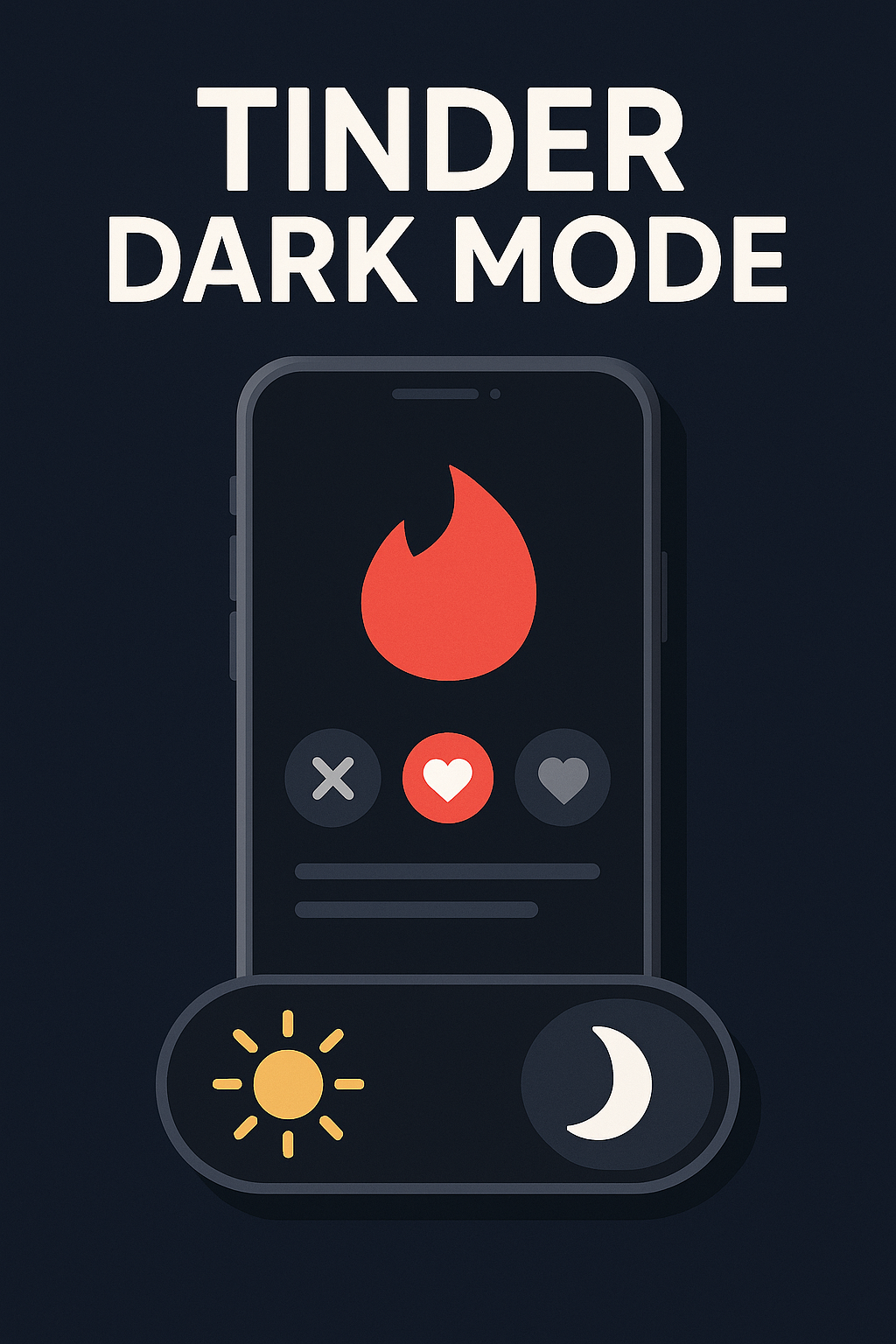
Tinder Dark Mode ausschalten in der App (Android & iPhone)
Wenn du den Dunkelmodus direkt in der Tinder-App deaktivieren willst, geht das in wenigen Schritten:
- Öffne die Tinder-App
- Tippe auf das Profil-Symbol unten rechts → dann auf das Zahnrad-Symbol oben rechts für die Einstellungen
- Scrolle nach unten zu „Design“ oder „Theme“
- Wähle dort die Option „Hell“
👉 Damit schaltest du den Dark Mode explizit aus – unabhängig davon, was dein Handy gerade im System eingestellt hat.
Tinder Dark Mode deaktivieren über die Systemeinstellungen
Falls du in Tinder den Modus „System“ aktiviert hast, steuert dein Betriebssystem, ob Tinder hell oder dunkel angezeigt wird. In dem Fall musst du den Dark Mode direkt am Gerät deaktivieren:
Einstellungen → Anzeige → Design / Theme → Hell
Einstellungen → Anzeige & Helligkeit → Hell
Nach dem Umschalten einfach Tinder neu starten – und die App erscheint wieder im hellen Look.
Tinder Dark Mode im Browser ausschalten (Desktop)
Wenn du Tinder am Desktop nutzt und eine Erweiterung wie „Night Eye“ oder „Turn Off the Lights“ aktiviert hast, kannst du den Dark Mode wie folgt wieder loswerden:
- Klicke auf das Symbol der Erweiterung in der Browserleiste
- Deaktiviere den Dark Mode für tinder.com
- Alternativ kannst du die Erweiterung auch komplett pausieren oder entfernen
- Seite neu laden – fertig
👉 Wichtig: Tinder selbst hat im Web keine eingebaute Umschaltfunktion, daher läuft die Deaktivierung ausschließlich über das Add-on.
Merksatz:
Wenn’s wieder hell sein soll – immer erst checken, ob Tinder oder das Betriebssystem den Dunkelmodus gerade steuert. Oder im Browser: Erweiterung aus, Licht an.
Was tun, wenn der Tinder Dark Mode nicht angezeigt wird?
Du hast alles probiert, aber der Dark Mode ist einfach nicht auffindbar?
Keine Sorge – du bist nicht der Einzige. Immer wieder berichten Nutzer, dass die Option plötzlich verschwunden ist oder gar nicht erst auftaucht.
Woran das liegen kann – und was du dagegen tun kannst – klären wir hier.
Tinder Dark Mode weg – mögliche Ursachen
Wenn der Tinder Dark Mode weg ist oder nie aufgetaucht ist, liegt das meistens an einem dieser Punkte:
👉 Bonus-Tipp:
Wenn du den Dark Mode einmal hattest – und er plötzlich weg ist –, hilft in vielen Fällen ein einfacher Neustart oder ein Login-Logout der App.
Unser Fazit zum Tinder Dark Mode
Der Dark Mode ist zwar nur eine optische Einstellung – aber für viele User macht er einen spürbaren Unterschied. Nicht nur, weil’s abends angenehmer ist, sondern weil die App damit einfach runder wirkt. Und genau das haben auch viele Nutzer bei uns in der TinderAcademy bestätigt.
Gerade wenn du abends viel swipst – ob im Bett, in der Bahn oder einfach mal zwischendurch – lohnt sich der Dark Mode fast immer.
👉 Weniger Blendung, entspannteres Scrollen, besserer Akkuverbrauch.
Viele User berichten uns, dass sie Tinder damit intuitiver nutzen – weil das Design ruhiger wirkt, der Fokus mehr auf den Profilen liegt und man weniger das Gefühl hat, „am Handy zu hängen“.
Besonders in Kombination mit OLED-Displays (wie beim iPhone oder vielen Samsung-Geräten) kommt der Effekt gut zur Geltung.
Klar ist: Einmal aktiviert, bleibt der Dunkelmodus für viele dauerhaft an. Und das sagt eigentlich schon alles.
